برای مشاهده تصاویر دوربین مداربسته خارج از محل نصب دوربین میتوانید از گوشی همراه استفاده کنید. برای این کار نیاز به نصب دوربین مداربسته روی گوشی دارید. اتصال دوربین مداربسته به موبایل چگونه است؟ در این مقاله قصد داریم تا نحوه نصب دوربین مدار بسته روی گوشی موبایل و بهترین نرم افزار انتقال تصویر دوربین مداربسته روی موبایل را معرفی کنیم.
در این مقاله میخوانید:
نکات مهم برای نصب دوربین مداربسته روی گوشی
قبل از اقدام به نصب دوربین مداربسته روی گوشی باید به برخی از نکات توجه کنید. اتصال به اینترنت، نصب برنامه مورد وصل شدن به دوربین مدار بسته و روش انتقال تصویر به گوشی موبایل از نکات مهم است.
- اتصال به اینترنت: یکی از امکانات ضروری برای اتصال به دوربین مداربسته از راه دور و موبایل، اینترنت است. به طور کلی دوربینهای مداربسته بدون اینترنت هم توانایی کار کردن را دارند. اما امکان مشاهده تصاویر از راه دور، بدون اینترنت امکانپذیر نیست. توجه کنید که هم در محل نصب دوربین و هم گوشی موبایلی که قصد مشاهده تصاویر بر روی آن را دارید، باید دارای اینترنت باشند. توصیه میکنیم از اینترنت با سرعت مناسب استفاده کنید. زیرا سرعت اینترنت بر روی کیفیت تصاویر تاثیرگذار است.
- برنامه وصل شدن به دوربین مدار بسته: علاوه بر اینترنت، باید از برنامه نصب دوربین مداربسته روی گوشی نیز استفاده کنید. با استفاده از اینترنت میتوانید به دستگاههای ضبط دوربین متصل شده و به راحتی تصاویر دوربین را مشاهده کنید.
- انتخاب روش انتقال تصویر: با استفاده از روشهای انتقال تصویر p2p، انتقال تصویر با IP Static و سرویس DDNS میتوانید گوشی را به دوربین مداربسته متصل کنید. برای استفاده از روش IP Static و DDNS باید از شرکت ارائه دهنده اینترنت سرویس مورد نظر خود را دریافت کنید.
برنامه نصب دوربین روی گوشی
اپلیکیشنهای مختلفی برای انتقال تصویر دوربین مداربسته بر روی گوشی در بازار وجود دارد. به صورتی که میتوانید در هر زمان و مکان با استفاده از اینترنت و برنامه نصب دوربین روی گوشی، همهی تصاویر دوربین مداربسته را مشاهده کنید. این برنامهها با توجه به تکنولوژی گوشی شما و نوع دستگاه متفاوت هستند. با استفاده از این برنامهها میتوانید نصب دوربین روی گوشی سامسونگ، آیفون، شیائومی و… را انجام دهید. به طور کلی اغلب برندهای مختلف تولید کننده دوربین، برنامههای مخصوص به خود را دارند. شرکت داهوا برای انتقال تصویر دوربین مداربسته روی موبایل اندروید و IOS از نرم افزارهای مخصوصی استفاده میکند. این نرم افزارها به صورت رایگان در اختیار کاربران قرار داده میشود. برنامههای نصب دوربین داهوا روی گوشی شامل Smart PSS و gDMSS است.
نصب دوربین مداربسته روی گوشی به روش P2P
یکی از روشهای نصب دوربین مداربسته روی گوشی، استفاده از روش P2P است. در این روش نیاز به اعمال IP اختصاصی وجود ندارد. روش p2p برای دوربینهایی که دارای قابلیت P2P هستند، قابل اجرا است. این قابلیت هنگام خریداری کردن دوربین به صورت پیش فرض غیر فعال است. بنابراین در این روش ابتدا باید سرویس P2P را فعال کنید. سپس اپلیکیشن مخصوص نصب دوربین بر روی گوشی را در موبایل خود نصب کنید. سپس وارد اپلیکیشن شده و QR CODE دستگاه ضبط خود را با استفاده از دوربین تلفن همراه اسکن کنید. برای برقراری ارتباط دستگاه و مودم باید رنج IP آنها یکسان باشد. دقت کنید که رنج IP یکسان و رقم آخر آی پی متفاوت باشد. به عنوان مثال اگر IP مودم شما 192.168.1.1 است، IP دستگاه شما باید 192.168.1.2 باشد.
نصب دوربین مداربسته روی گوشی به روش IP STATIC
استفاده از این روش به تنظیم دستگاه ضبط، مودم و گوشی همراه نیاز دارد. این روش بر خلاف روش P2P نیازمند دریافت یک IP اختصاصی است. این IP را میتوانید از شرکتهای ارائه کننده اینترنت دریافت کنید. برای انتقال تصویر به وسیله IP STATIC مراحل زیر را دنبال کنید.
1- تنظیمات دستگاه
- ابتدا دستگاه ضبط را به وسیله کابل VGA و یا HDMI به مانیتور متصل کنید. این دو کابل تفاوتهایی با یکدیگر دارند. برای آشنایی بیشتر و اطلاع از تفاوت آنها میتوانید به مقاله تفاوت کابل VGA و HDMI مراجعه کنید.
- وارد بخش SETTING یا CONFIGURATION دستگاه شوید. سپس به بخش NETWORK وارد شوید.
- پس از آن وارد قسمت GENERAL شوید.
- تیک گزینه Enable DHCP را غیر فعال کنید. فعال بودن این گزینه باعث میشود تا دستگاه هر دفعه از شبکه IP بخواهد و در نتیجه ارتباط دوربین و موبایل قطع شود.
- در این قسمت باید بخشهای IP address، Subnet Mask، Gateway، Preferred DNS Server، Alternate DNS Server را طبق تصویر زیر پر کنید.
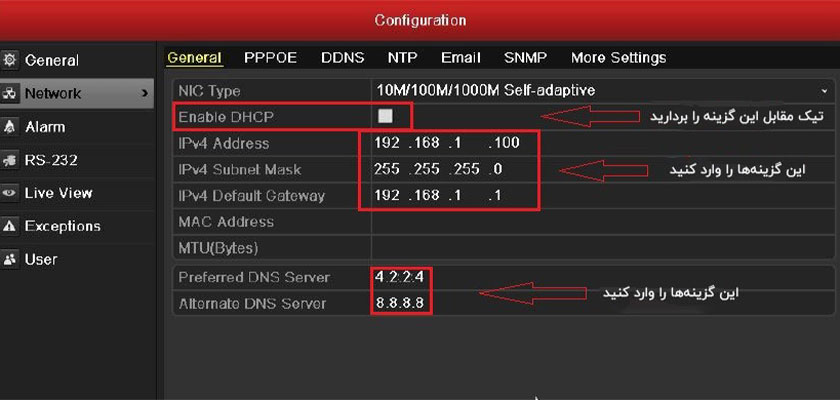
- در آخر بر روی گزینه Save کلیک کنید تا تنظیمات ذخیره شوند.
- توجه کنید که در این روش از IP Static فقط در بخش موبایل استفاده میکنیم.
- اگر پورتهایی با عنوانهای Mobile Port و Media Port را مشاهده کردید، اعداد کنار آنها را برای تنظیمات قسمت مودم یادداشت کنید.
در سیستم داهوا عدد پورت TCP برای کامپیوتر و موبایل 37777 است. همچنین پورت موبایل در برخی دستگاههای AHD عدد 34600 و پورت کامپیوتر 34567 است. در برخی دیگر از دستگاهها این پورت برای کامپیوتر و موبایل 3000 است.
2- تنظیمات مودم
تنظیمات مربوط به مودم و روتر در اغلب مودمها مشابه یکدیگر است. این تنظیمات برای اتصال مودم به دستگاه ضبط انجام میشود. کامپیوتر را به مودم وای فای متصل کنید و مراحل زیر را دنبال کنید.
- مرورگر کامپیوتر را باز کرده و آدرس IP مودم را وارد کنید تا صفحه اصلی مودم باز شود. توصیه میکنیم از مرورگر Internet Explorer استفاده کنید.
- نام کاربری و رمز عبور مودم را برای ورود به بخش تنظیمات وارد کنید.
- از قسمت Advanced setup گزینه NAT را انتخاب کنید. برای فعال کردن NAT باید بخش Virtual Circuit را بر روی حالت PV2 قرار دهید.
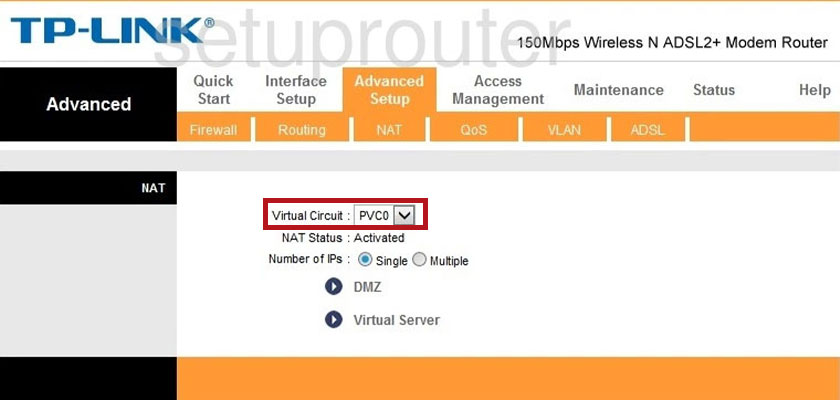
- توصیه میکنیم از گزینه DMZ استفاده نکنید. زیرا این گزینه از امنیت پایینی برخوردار است. تنظیمات پورت را به وسیله Virtual Server انجام دهید. بر روی این گزینه کلیک کنید.
- در صفحه باز شده اطلاعات را وارد کنید.
- Rule index: این قسمت مربوط به شماره ردیف جدول است.
- Application: این قسمت دارای دو بخش است. در بخش اول یک اسم به دلخواه انتخاب کنید. قسمت دوم را بر روی http قرار دهید.
- Protocol: این قسمت را بر روی گزینه All قرار دهید.
- Start port number و End port number: در این دو قسمت باید پورت انتقال تصویر موبایل که در قسمت قبل یادداشت کردیم را وارد کنیم. به طور مثال برای دستگاه داهوا این عدد 37777 است.
- Local ip address: این قسمت مربوط به IP دستگاه ضبط است.
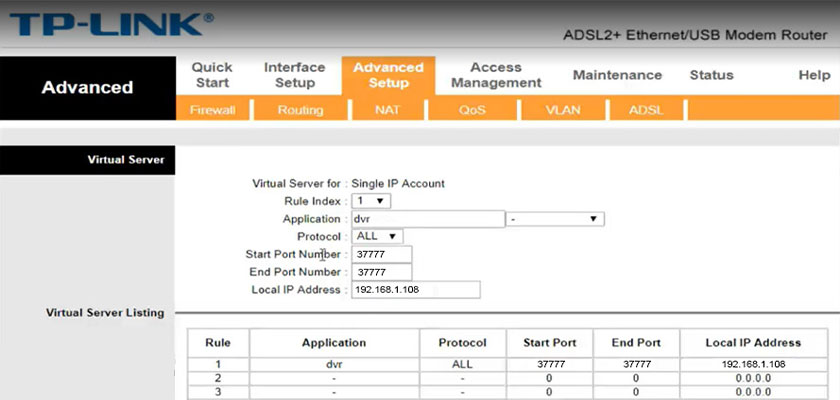
- در مرحله آخر برای ذخیره تنظیمات بر روی گزینه Save کلیک کنید تا تنظیمات به ردیف جدول اضافه شوند.
3- اتصال دستگاه ضبط به اینترنت
در قسمت بعد باید دستگاه ضبط را به مودم خود متصل کنید. این کار را به وسیله کابل شبکه انجام دهید. پس از اتصال دستگاه و مودم به وسیله کابل شبکه، وارد مرورگر کامپیوتر شوید. در قسمت آدرس مرورگر، آدرس IP دستگاه را وارد کنید. رمز عبور و نام کاربری دستگاه را وارد کنید. پس از ورود به دستگاه ضبطريال میتوانید تصاویر دوربین مدار بسته را بر روی مانیتور مشاهده کنید.
4- مشاهده تصاویر بر روی موبایل
آخرین مرحله نصب دوربین مداربسته روی گوشی، تنظیمات مربوط به گوشی است. گوشی موبایل خود را به اینترنت متصل کنید. میتوانید موبایل را به اینترنت وای فای و یا اینترنت همراه گوشی متصل کنید. برای نصب دوربین مدار بسته روی گوشی در این مرحله نیز باید از نرمافزارهای انتقال تصویر بر روی گوشی استفاده کنید. اگر از دوربینهای داهوا استفاده میکنید، میتوانید از نرمافزارهای انتقال تصویر داهوا که در قسمتهای قبل معرفی شد، استفاده کنید. پس از نصب برنامه مخصوص، آن را باز کنید. سپس تنظیمات زیر را انجام دهید. در آخر بر روی ok کلیک کنید تا نصب دوربین مداربسته روی گوشی انجام شود و بتوانید تصاویر را بر روی موبایل مشاهده کنید.
- Device Name: یک نام به دلخواه وارد کنید.
- IP / Domain: در این قسمت باید آدرس IP Static که از شرکت ارائه دهنده اینترنت خود دریافت کردهاید را وارد کنید.
- Port: عدد پورتی که در قسمت 1 یادداشت کردیم را در این قسمت وارد میکنیم. به طور مثال برای دستگاههای داهوا این عدد 37777 است.
- ID: نام کاربری دستگاه را وارد کنید.
- PASSWORD: رمز عبور دستگاه ضبط را وارد کنید.
نصب دوربین مداربسته بدون DVR و NVR روی گوشی
برخی از دوربینهای مدار بسته به صورت مستقل و بدون نیاز به دستگاه ضبط DVR و NVR کار میکنند. برای نصب این نوع دوربینها به گوشی باید به برند دوربین مدار بسته توجه کنید. هر برند تولید کننده این دوربینها دارای روشهای مخصوصی برای نصب دوربین مداربسته روی گوشی است. برندهای مختلف با ارائه نرمافزارهای مختلف برای نصب دوربین روی گوشی سامسونگ، شیائومی، آیفون و… امکان مشاهده تصاویر بر روی گوشی را فراهم میکنند. در واقع نرمافزارهای مختلف برای سیستم عاملهای اندروید، ویندوز، IOS و… طراحی شدهاند. با استفاده از این روشها میتوانید تصاویر دوربین مدار بسته خود را در مکان و زمانی مشاهده کنید.
قطع تصویر دوربین مداربسته روی گوشی
در برخی از مواقع ممکن است پس از انجام تنظیمات و نصب دوربین مداربسته روی گوشی، تصویر بر روی موبایل شما قطع شود. این مشکل ممکن است به دلایل مختلفی مانند قطعی کابل، تنظیمات دستگاه و… رخ دهد. برای رفع این مشکل موارد زیر را بررسی کنید.
- کابلهای متصل به دستگاه ضبط خود را بررسی کنید. ممکن است کابلها دچار قطعی و یا شل شدگی شده باشند.
- برخی از مواقع ممکن است دلیل قطعی تصاویر بر روی گوشی، قطع شدن اینترنت باشد. علاوه بر اینترنت گوشی خود، اینترنت محلی که دوربین مداربسته در آن نصب شده را نیز بررسی کنید.
- تنظیمات دستگاه ضبط خود را بررسی کنید. ممکن است به اشتباه تنظیمات دستکاری شده باشند. علاوه بر تنظیمات دستگاه ضبط، تنظیمات نرم افزار موبایل خود را نیز بررسی کنید.
- همانطور که قبلا گفته شد هر دستگاه ضبط، نرم افزار مخصوص به خود را دارد. ممکن است نرم افزاری که تهیه کردهاید مربوط به دستگاه برند دیگری باشد.
- در برخی از مواقع ممکن است نرم افزار مخصوص دستگاه خود را استفاده کنید و باز هم با مشکل قطعی تصویر مواجه شده باشید. در این صورت اطمینان پیدا کنید که آخرین نسخه نرم افزار را نصب کردهاید.
چگونه تصاویر فضای ابری را روی موبایل مشاهده کنیم؟
در برخی از موارد ممکن است از فضای ابری دوربین مداربسته و یا FTP برای ذخیره اطلاعات استفاده کنید. سرویس فضای ابری امکان ذخیره تصاویر در محیطی امن را برای کاربر ایجاد میکند. حال چگونه تصاویر ذخیره شده در فضای ابری را بر روی موبایل مشاهده کنیم؟ مشاهده تصاویر ذخیره شده در فضای ابری و یا سرور FTP کمی متفاوت است. برای مشاهده این تصاویر همانند مراحل زیر اقدام کنید.
- ابتدا باید وارد حساب کاربری خود در وب سایت سرویس CLOUD یا همان فضای ابری شوید. اگر از سرور FTP استفاده میکنید، وارد سرور شوید.
- سپس باید تاریخی که قصد مشاهده تصاویر آن را دارید، انتخاب کنید.
- بر روی ویدئو مورد نظر خود کلیک کنید. میتوانید ویدئو مورد نظر در تاریخ انتخاب شده را مشاهده کنید.
مطالب پیشنهادی مخاطبین

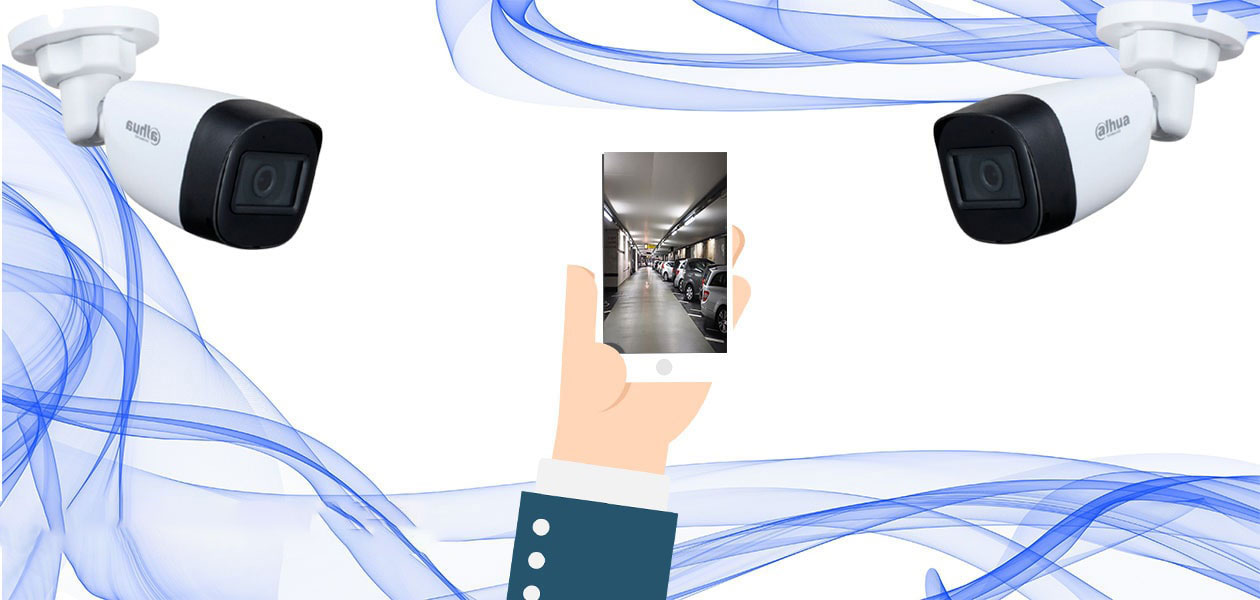


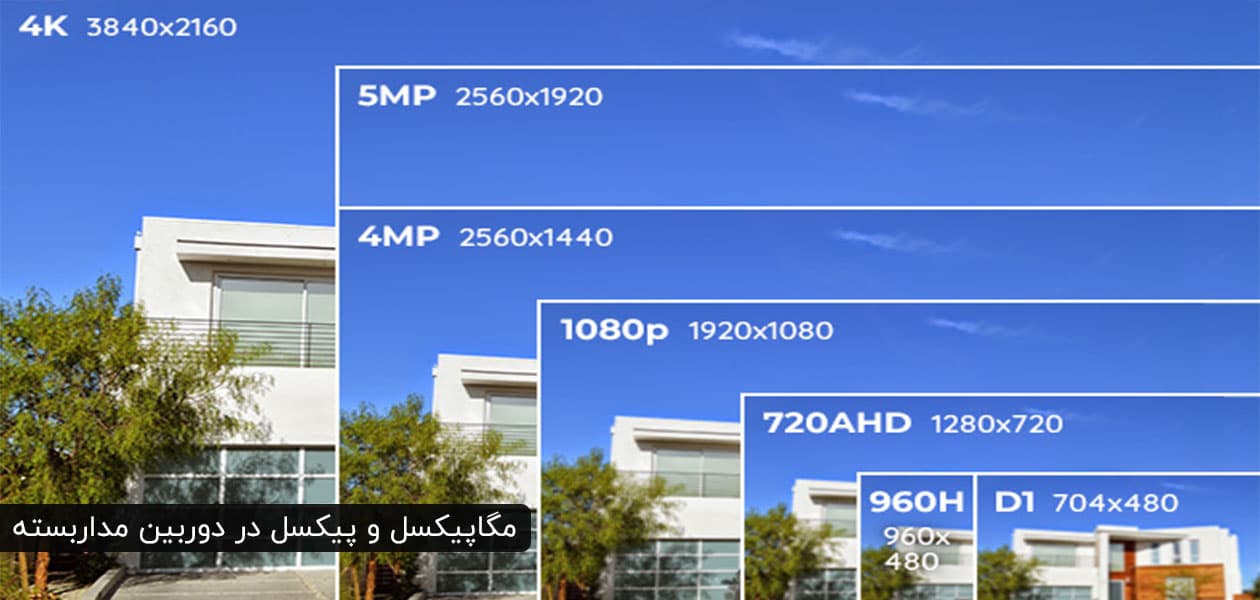
ثبت ديدگاه